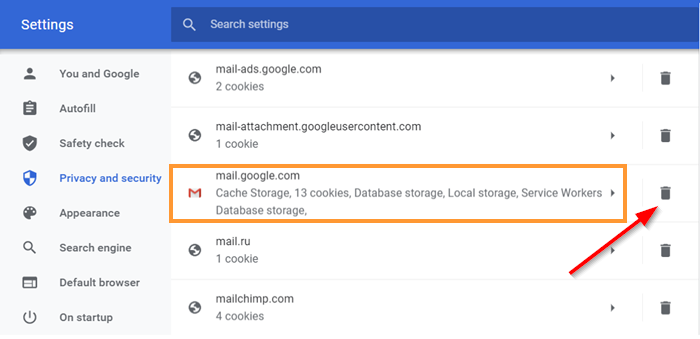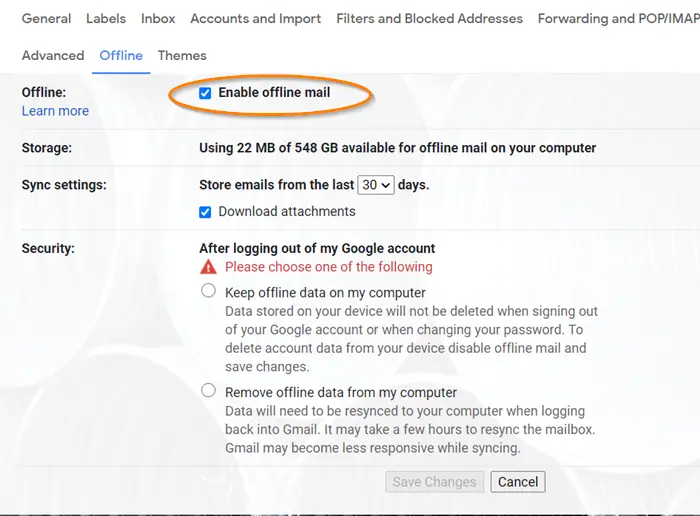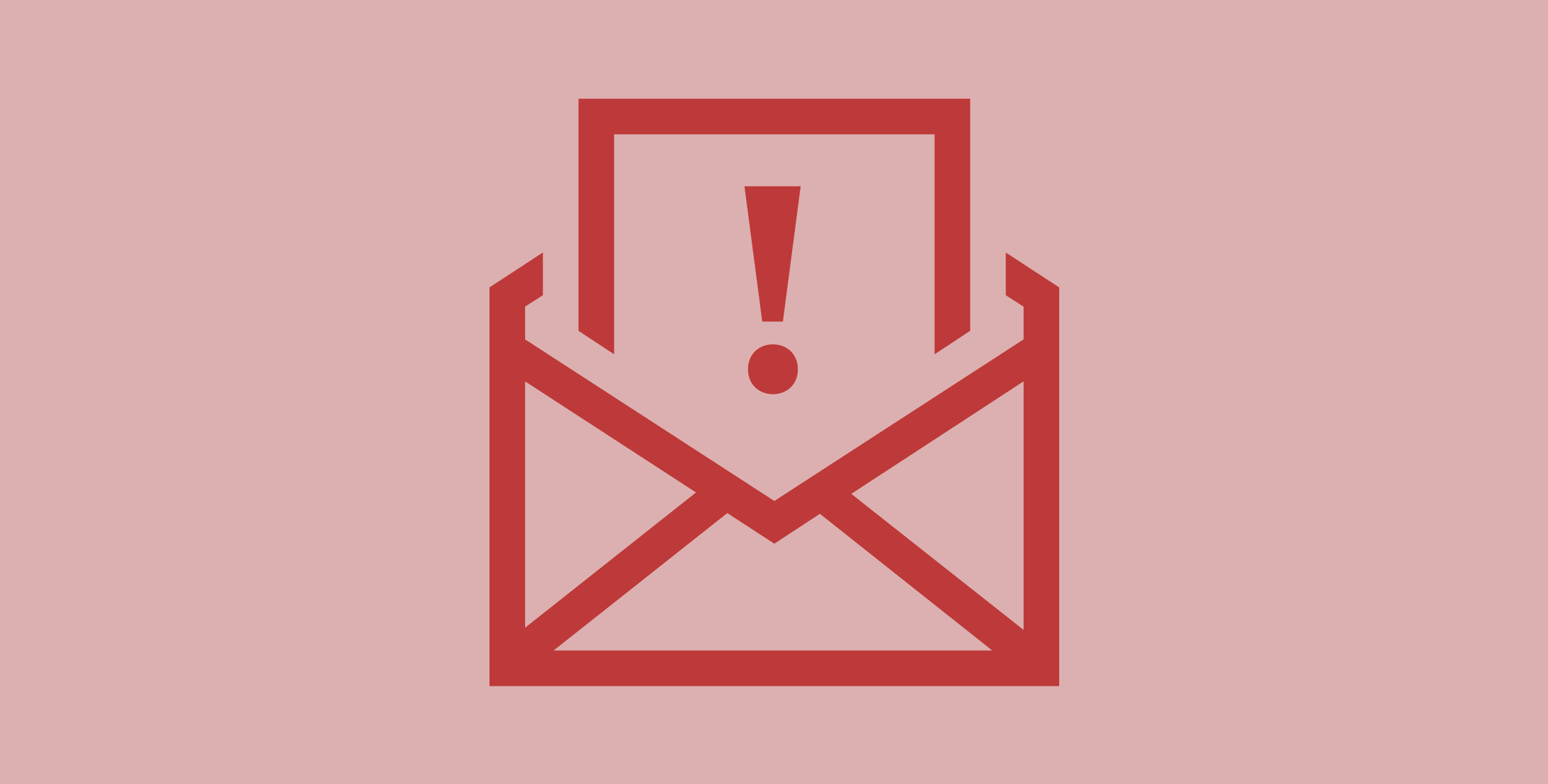что значит исходящие в электронной почте
Электронная почта застревает в папке «Исходящие» Gmail
Обнаружение целой кучи важных электронных писем, не отправленных предполагаемым получателям, — плохое зрелище. С этой проблемой чаще всего сталкиваются пользователи Gmail. Каждый раз, когда они пытаются отправить сообщение, оно попадает в очередь в папке исходящих сообщений Gmail и не отправляется. Проблема не постоянная, поэтому решения доступны. Посмотрите, что вы можете сделать, если ваша электронная почта застряла в папке «Исходящие» Gmail!
Электронная почта застревает в папке «Исходящие» Gmail
Ранее мы видели, как отправлять электронные письма, застрявшие в папке «Исходящие» Outlook. Действуя аналогичным образом, мы увидим, как отправлять электронные письма, застрявшие в папке «Исходящие» Gmail. Если Gmail не отправляет сообщения электронной почты и вы обнаруживаете, что письмо застряло в папке «Исходящие» Gmail, то для решения проблемы мы рекомендуем вам:
Письма могут застревать в папке «Исходящие» по ряду причин.
1]Проверьте размер прикрепленного файла
Если вы прикрепили файл к своему электронному письму, убедитесь, что он находится в пределах допустимого лимита, который в настоящее время составляет 25 МБ.
2]Очистить кеш Gmail
Откройте настройки Chrome. Вы можете сделать это, просто открыв новую вкладку и введя следующее — chrome: // settings / в поле URL и нажав ‘Войти’.
Затем выберите ‘Конфиденциальность и безопасность‘ссылка на левой боковой панели.
Выбирать ‘Файлы cookie и другие данные сайта‘.
Прокрутите вниз до ‘Просмотреть все файлы cookie и данные сайтов‘.
Откройте страницу и прокрутите вниз, чтобы найти «mail.google.com ‘ Вход.
Когда он появится, выберите значок корзины рядом с ним.
3]Убедитесь, что Gmail не настроен на офлайн-режим.
Если вы настроили свой Gmail в автономный режим, он может отправлять вашу электронную почту в Gmail Outbox. Итак, проверьте, включен ли автономный режим или нет. За это,
Выберите Gmail «Настройки»> «Просмотреть все настройки‘и выберите’Не в сетивкладка.
Затем на открывшейся странице установите флажок рядом с «Включить офлайн-почту‘проверено или нет. Если он установлен, вам нужно снять этот флажок и посмотреть, решена ли проблема.
4]Закройте фоновые запущенные приложения.
Если вы используете приложение Gmail на своем смартфоне, закройте фоновые приложения, чтобы решить проблему. За это-
Почему письма не отправляются с электронной почты: решение проблемы
Не бывает такого, чтобы какое-то приложение или сервис в интернете работали идеально всегда – электронной п очты это тоже касается, порой и в ней возникают какие-либо неполадки. Например, письма перестают отправляться. Сегодня я разберу основные причины появления данной проблемы на разных почтовых сервисах и опишу способы устранения.
Проверка настроек компьютера и браузера
В большинстве случаев проблема с отправкой возникает не на стороне сервера. Может, причина кроется в действиях пользователя: упущении каких-то элементарных шагов или их неправильном выполнении. Еще допустимо появление неполадок в настройках компьютера.
Чтобы узнать, почему не отправляется письмо, я рекомендую провести сначала вот такие действия на исключение типичных проблем:
А что делать, если после отправки приходит отчет о недоставленном сообщении? Возможно, что указанный вами электронный адрес на данный момент не существует.
Вот еще почему не отправляется электронное письмо – почтовый ящик недоступен по каким-либо причинам. Например, из-за переполненности (следует удалить старые письма) или появления проблем с почтовым сервером (лучше подождать некоторое время, как минимум полчаса, и повторить отправку письма).
Если ни одно вышеуказанное действие не помогло, значит, пора разбираться с вашим почтовым сервисом.
Письма не отправляются с ящика Gmail
Данный почтовый сервис используется чаще всего для распространения рассылок или в рабочих целях. Поэтому в нем очень редко возникают проблемы в плане отправки писем. И то в таких ситуациях присылается сначала сообщение об ошибке. Если со стороны сервиса и возникают неполадки, сотрудники в кратчайшие сроки устранят проблемы.
Когда вы грузите какой-то файл в качестве вложения к письму, сервис может заблокировать его в целях безопасности.
А вот почему не отправляются письма с телефона? В таких ситуациях проблемы возникают тогда, когда на используемом клиентом устройстве недостаточно памяти.
Если вам не удалось выяснить, почему с почты не отправляются письма, лучше повторно очистите данные браузера, проверьте корректность введенных данных и соединение с сетью.
Когда ничего не помогает, рекомендую обратиться в службу технической поддержки почтового сервиса Gmail. При этом следует подробно описать суть проблемы, желательно приложив скриншоты.
Проблема с Mail.Ru
В Mail.Ru тоже проблемы с доставкой сообщений встречаются очень редко. При неудачной отправке письма можно попробовать повторно провести операцию, обычно это помогает.
Еще один вариант – к письму был приложен файл большого объема. Он либо превышает установленные ограничения сервиса Мэйл.Ру, либо из-за низкой скорости интернета не загружается.
Если вы слишком часто посылаете со своего почтового ящика письма одинакового содержания, сервис может заподозрить вас в распространении спама. Такое бывает, когда ящик взламывают. Решить подобное можно прямо на сайте сервиса (обычно предлагается сменить пароль). Еще следует проверить папку «Исходящие» и узнать, какие именно письма отправлялись с вашего ящика.
Не помогло – обращайтесь в Помощь Mail.Ru. Переходите в раздел «Письма» и ищите соответствующий пункт. Потом отметьте тип проблемы и отправьте запрос. Сотрудники решат проблему.
Письма не уходят с Яндекс.Почты
Выяснить, почему не отправляется письма с почты Яндекса, очень просто. На этот сервис еще могут влиять дополнения или расширения, установленные в браузере. Для проверки нужно просто поочередно отключать их и проверять работу почты.
Если письмо попало в «Черновики», попробуйте отправить его повторно. Когда в письме есть вложения, отправка может занять просто немного больше времени.
Яндекс тоже допускает возможность некорректного отображения страницы и рекомендует в таком случае очищать кэш или удалять cookies. Бывают и задержки на серверах как получателя, так и пользователя. В таких ситуациях помогает только обращение в службу технической поддержки.
Проблемы с электронной почтой Rambler
Нетипичные проблемы в работе данного почтового сервиса практически не встречаются. Обычно все можно решить настройкой браузера или очисткой кэша. Еще это один из тех сервисов, в котором при отправке письма важны правильно выставленные дата и время.
Если ваш аккаунт был заблокирован, можно снять блокировку с помощью специального веб-сервиса. Выполнять это действие обязательно нужно через компьютер.
Любые другие неполадки можно легко решить обращением в службу технической поддержки. Желательно как можно более подробно описать ее характер и приложить скриншоты.
Проблемы с почтовыми клиентами
Множество людей пользуются специальными почтовыми клиентами. В таких приложениях можно принимать и отправлять сообщения с разных аккаунтов и от нескольких пользователей. Но даже тут не исключены проблемы в работе.
Microsoft Outlook
Если письмо в Microsoft Outlook не отправляется, сначала надо проверить нижнюю часть окна программы. Если в ней указано «Автономная работа», «Попытка подключения…» или «Отключено», значит, связь с сервером электронной почты не была установлена. Тут поможет повторная отправка письма.
Далее следует стандартная диагностика подключения к интернету и проверка наличия больших вложений в письме. Как уже известно, некоторые почтовые клиенты не поддерживают отправку файлов слишком больших размеров. Лучше грузить подобные файлы в облако и прикреплять в письме ссылку к нему.
Проблема с отправкой может настичь пользователя при недавней смене пароля. В Microsoft Outlook все меняется в «Настройках учетных записей». Влияние антивируса тоже не исключается.
Когда ничего из вышеперечисленного не помогает, следует восстановить программу Microsoft Outlook. Когда и восстановление не помогает, проверять следует уже профиль, с которого вы пытаетесь отправить сообщение.
eM Client
Решать проблемы с отправкой в клиенте eM стоит исходя из сообщения об ошибке. Для данной программы очень важна правильная конфигурация электронной почты. Решить подобную проблему можно изменением порта для SMTP-сервера на 465 с помощью SSL. Если это не сработает, стоит использовать порт 587 с TLS или порт 25 с SSL.
Еще eM Client может блокироваться популярными антивирусными программами. Ранее такое происходило, но производители защитного ПО исправили проблему с выходом обновления. Должно помочь временное отключение антивируса или даже удаление.
В крайнем случае следует переустановить eM Client. Может быть, в момент установки возникли какие-то повреждения.
Заключение
При отправке письма тщательно проверяйте все данные и не отправляйте большие вложения. Проблемы с отправкой писем решаются также стандартной очисткой данных браузера или же перепроверкой введенных данных. Если в почтовом сервисе возникнут серьезные проблемы, вы не сможете как отправлять, так и получать письма, и затронет это не только вас.
Исходящие и отправленные 2021
Термины «Исходящие» и «Отправленные» сообщения часто используются синонимично, когда дело доходит до отправки и получения писем через почтовую программу, такую как Gmail, Outlook и т. Д. Однако они имеют разные значения с точки зрения доставки. Когда вы составляете электронное письмо и отправляете посылку, он сначала отправляется в папку «Исходящие», прежде чем подключается к почтовому серверу и успешно отправляется получателю. После того, как сообщения были успешно доставлены получателю, они перемещаются в папку «Отправленные» или «Отправленные сообщения». Если сообщения не отправляются, они застревают в папке «Исходящие» при блокировке сообщений на сервере и из почтового сервера. Сообщения электронной почты, вставленные в папку «Исходящие», являются распространенной проблемой в почтовых программах, главным образом потому, что она не может подключиться к SMTP-серверу. Мы представляем беспристрастное сравнение между ними.
Что такое Исходящие?
Исходящие — это временная область хранения, в которой ваши составленные сообщения хранятся временно, пока ваш почтовый клиент не установит соединение с почтовым сервером, и получатель не получит ваше сообщение. Когда вы составляете сообщение и нажимаете «отправить», исходящее сообщение перемещается в папку «Исходящие», пока не будет установлено и успешно установлено безопасное соединение с настроенным SMTP-сервером. Сообщение также остается в папке «Исходящие», если соединение не удалось установить или из-за каких-либо проблем с подключением к Интернету. Пока сообщение не будет успешно доставлено получателю, сообщение останется в папке «Исходящие». Если соединение потеряно, клиент электронной почты автоматически попытается отправить сообщение повторно, как только соединение будет восстановлено. Как только сообщения доставляются, они очищаются из Исходящих. Проще говоря, Outbox — это место, где хранятся исходящие сообщения, пока они не будут полностью отправлены и получены получателем.
Что такое «Отправлено» в электронной почте?
В отличие от Outbox, в котором хранятся ожидающие сообщения для доставки, папка Sent завершает отправленные сообщения, которые успешно принимаются получателем. Каждый почтовый клиент имеет собственную систему ярлыков для отправленных сообщений, таких как Gmail использует «Отправленная почта» для хранения исходящей почты, тогда как «Отправленные» — это собственный системный ярлык Outlook, где хранятся все электронные письма, отправленные через почтовый сервер. Большинство почтовых серверов используют папку «Отправлено» по умолчанию для хранения исходящей почты. Отправленная папка сильно отличается от папки «Исходящие»; отправленная папка сохраняет все письма, которые были успешно доставлены и получены получателем или получателями, в то время как Outbox ссылается на место, где электронные письма остаются временно до тех пор, пока они не будут успешно доставлены. Чтобы найти папку «Отправленные», наведите курсор на меню навигации слева и найдите папку с надписью «Отправлено».
Разница между исходящими и отправленными
Имея в виду
Исходящие — это термин, используемый для описания временной области хранения в почтовом ящике, где все сообщения или электронные письма хранятся до тех пор, пока они полностью не будут отправлены получателю. Это похоже на временную папку в почтовом ящике, где электронные письма временно размещаются до того, как они будут доставлены получателю или не будут отправлены, если он не сможет подключиться к SMTP-серверу или почтовому серверу. Отправленные или отправленные сообщения — это место, где все электронные письма, которые полностью доставляются получателю, хранятся и могут быть просмотрены.
Процесс
Письмо сначала составлено на почтовом клиенте (Gmail, Outlook, Live и т. Д.). Введите адрес электронной почты получателя (получателя) вверху и добавьте тему и текст сообщения. Когда вы нажимаете «отправить», сообщение сначала отправляется на почтовый сервер, используя протокол SMTP — стандартный интернет-протокол для отправки и получения сообщений по электронной почте, — и затем почтовый сервер перенаправляет ваше сообщение на целевой сервер, который является почтовым ящиком получателя. Прежде чем установить соединение с почтовым сервером, почта будет сохранена в папке «Исходящие» до тех пор, пока она не будет успешно доставлена в почтовый ящик получателя, и, наконец, отправится в вашу папку «Отправленные».
Письма хранятся временно в папке «Исходящие» в случае возникновения проблемы связи между почтовым клиентом и сервером исходящей почты. В результате электронные письма застревают в папке «Исходящие», потому что почтовый клиент не может подключиться к почтовому серверу из-за проблем с подключением к Интернету или с некоторыми ручными ошибками. После того, как соединение будет восстановлено, письма будут успешно отправлены. Кроме того, он также позволяет просматривать, редактировать или изменять содержимое почты до получения получателем. Письма автоматически перемещаются в папку «Отправленные», чтобы вы могли отслеживать свои исходящие сообщения для дальнейшей справки.
Исходящие и отправленные: сравнительная таблица
Сводка Исходящих и отправленных
Оба термина «Исходящие» и «Отправленные» часто используются синонимом в системе обмена сообщениями для описания сообщений в процессе отправки, но разница заключается в статусе. В то время как Outbox ссылается на сообщения, которые находятся в процессе отправки, пока они не будут успешно отправлены, тогда как Sent — это область, в которой сохранены сообщения, которые были успешно отправлены и получены получателем. Исходящие — это просто временная область хранения, в которой все ожидающие сообщения хранятся для вас, чтобы просмотреть или изменить, прежде чем они будут окончательно получены получателем.Сообщения или почта автоматически перемещаются в папку «Отправленные» после того, как они успешно доставлены и достигли целевого адреса.
Разница между исходящими и отправленными (с таблицей)
Папка «Исходящие» и «Отправленные» часто используются как синонимы, но они имеют очень разные функции и функции, в рамках которых они выполняют.Разница между исходящими и отправлен
Содержание:
Папка «Исходящие» и «Отправленные» часто используются как синонимы, но они имеют очень разные функции и функции, в рамках которых они выполняют.
Исходящие и отправленные
Разница между исходящими и отправленными заключается в том, что в папке исходящих хранятся все сообщения или черновики, которые еще не были доставлены, и в дальнейшем их можно редактировать и удалять по выбору. В отправленном сохраняются все сообщения, которые были успешно доставлены, и дальнейшие изменения вносить нельзя.
Папка исходящих сообщений — это пространство, в котором временно хранятся все исходящие сообщения. В процессе составления сообщения данные автоматически сохраняются в виде черновика в вашем почтовом ящике. С другой стороны, папка отправленных — это пространство, куда перемещаются все ваши сообщения после того, как они были отправлены получателю.
Таблица сравнения исходящих и отправленных
| Параметр сравнения | Исходящие | Отправил |
|---|---|---|
| Цель | Папка «Исходящие» является ячейкой хранения ваших сообщений до тех пор, пока сервер не отправит их получателю. | Папка отправленных — это совокупность всех сообщений, которые были успешно доставлены получателю почтовым сервером. |
| Статус доставки | Все сообщения в папке «Исходящие» находятся в процессе отправки. | Все сообщения, которые были успешно отправлены желаемому получателю, сохраняются в папке отправленных. |
| Доступность | Сообщения в папке «Исходящие» все еще можно просматривать, и в них можно вносить изменения по вашему желанию. Сообщения также можно удалить, если они больше не нужны. | Сообщения в папке отправленных больше нельзя редактировать, так как они уже отправлены желаемому получателю. |
| Статус | Его часто называют камерой временного содержания. | В нем постоянно хранятся все отправленные сообщения. |
| Перспективы | В файле хранятся только неотправленные сообщения. | Все отправленные сообщения можно отслеживать для дальнейшего использования. |
Что такое исходящие?
Папка «Исходящие» — это первый шаг в процессе отправки сообщения. В папке «Исходящие» временно хранятся все сформированные вами сообщения. Это безопасное место для ваших сообщений, поскольку они остаются там до тех пор, пока не будет установлено безопасное соединение между почтовой службой и получателем. После процесса составления сообщения при отправке оно сразу перемещается в папку «Исходящие», где оно остается на удержании до тех пор, пока не станет доступным безопасное соединение с сервером SMPT (Simple Mail Transfer Protocol), ведущее к установлению соединения.
Другие сообщения, которые также обычно хранятся в папке «Исходящие», — это те сообщения, которые не удалось успешно доставить получателю из-за каких-либо проблем с подключением к Интернету. Пока сообщения хранятся в этой папке, вы также можете повторно редактировать свои сообщения, если это необходимо, поскольку сообщения еще не отправлены. После того, как почтовый сервер повторно соединится с получателем и сообщение будет успешно отправлено получателю, сообщение больше не останется в папке исходящих сообщений и будет автоматически перенесено в папку отправленных.
Что отправлено?
Отправленная папка — это заключительный этап в процессе отправки сообщения. В папке отправленных обычно хранятся все сообщения, которые отправитель успешно отправил получателю. Здесь хранятся все сообщения, которые были отправлены через почтовый сервер. В отличие от папки «Исходящие» сообщения в этой папке нельзя редактировать или удалять, поскольку они уже были доставлены и получены получателем.
Различные почтовые клиенты имеют свои собственные теги для маркировки отправленных сообщений. Для Gmail это обычно «отправленная почта», тогда как для Microsoft outlook выбранный тег — «отправленный элемент». Большинство почтовых серверов специально выбирают папку «отправлено» по умолчанию.
Основные различия между Исходящие и отправленные
Заключение
И термины «исходящие», и «отправленные» — это компоненты, с которыми мы сталкиваемся на разных платформах обмена сообщениями. Часто эти два термина путают, так как они имеют схожую функцию, но эти папки имеют очень отличительные особенности, а также сильно отличаются друг от друга. Процесс функционирования у них обоих очень разный. Папку «Исходящие» и папку «Отправленные» можно различить по трем факторам, каждый из которых: цель, статус доставки и доступность.
В папке «Исходящие» временно хранятся все сообщения в процессе отправки, тогда как в папке «Отправленные» уже хранятся все сообщения, которые были успешно отправлены получателю.
Папка исходящих сообщений также является ячейкой временного хранения для всех сообщений, ожидающих отправки или доставки получателю. Также сообщения, которые не удалось доставить, временно хранятся здесь до тех пор, пока не будет установлено безопасное соединение сервера с почтовым сервером получателя и сообщение не будет доставлено. В то время как папка отправленных относится ко всем сообщениям, которые были успешно отправлены получателю после прохождения процесса установления безопасного соединения с почтовым сервером получателя. XFortnite vs PubG video
Связанный
сообщить об этой рекламеПопытка ИТ-викторины
Difference Between Outbox and Sent (With Table)
The «outbox» folder and «sent» folder are often used synonymously, but they have very different features and s under which they perform.
Outbox vs Sent
The difference between outbox and sent is that outbox stores all the messages or the drafts which have not been delivered yet and further can be edited and deleted as per choice. The sent stores all the messages that have been successfully delivered and no further changes can be made.
The outbox folder is a space where all the outgoing messages are temporarily stored. During the process of composing a message the data automatically gets saved as a draft in your outbox. The sent folder on the other hand is the space where all your messages move once they have been sent to the recipient.
Comparison Table Between Outbox and Sent
| Parameter of Comparison | Outbox | Sent |
|---|---|---|
| Purpose | The outbox is a holding cell for your messages until they are sent to the recipient successfully by the server. | The sent folder is the collection of all the messages that have been successfully delivered to the recipient by the mail server. |
| Delivery us | All the messages that are in the outbox are in the process of being sent | All the messages that have been successfully sent to the desired recipient are stored in the sent folder. |
| Accessibility | The messages in the outbox folder can still be reviewed and changes can be made as per your will. The messages can also be deleted if no longer required. | The messages in the sent folder cannot be edited any further as they have been sent to the desired recipient already. |
| us | It is often denoted as the temporary holding cell. | It permanently stores all the messages that have been sent. |
| Outlook | The file stores only the unsent messages. | All the messages that have been sent can be kept track of for future reference. |
The other messages which are also commnly stored in the outbox are the messages are the ones which have failed to successfully deliver to the recipient due to any internet connectivity issue. While the messages are stored in this folder you can also further re-edit your messages if required, as the messages have still not been sent. Once the mail server reconnects with the recipient and the message is successfully sent to the receiver the message will no longer remain in the outbox folder and with transfer automatically to the sent folder.
The sent folder is the final stage in the process of sending a message. The sent folder commonly stores all the messages that have been successfully sent by the sender to the recipient. All the messages the messages that have been sent through the mail server are stored here. Unlike the outbox folder the messages in this folder cannot be edited or deleted any further as they have already been delivered and received by the recipient.
Various clients have their own to label the sent messages. For Gmail it is commonly «sent mail» whereas for Microsoft outlook’s the chosen tag is «sent item». Most of the servers specifically choose «sent» folder as their default.
Main Differences Between Outbox and Sent
Both the term outbox and sent are components we come across over different messaging platforms. Often the two terms are confused of having similar but these folders have very distinctive features and are also widely apart in the various ways. The process of ing for both of them is very different. The «outbox» folder and the «sent» folder can been distinguished on the basis of three factors each namely purpose, delivery us and accessibility.
Outbox folder stores the all messages temporarily during the process of sending a message whereas the sent folder already stores all the messages that have been successfully sent to the recipient.
The outbox folder is also a temporary holding cell for all the messages waiting to be sent or delivered to the recipient. Also the messages which have failed to deliver are stored here on a temporary grounds until a secure server connection is established with the mail server of the recipient and the message is been delivered. Whereas the sent folder refers to all the messages that have been successfully sent to the recipient after going through the process of establishing a secure connection with the receiver’s mail server.
Разница между исходящими и отправленными
Термины «Исходящие» и «Отправленные» часто используются как синонимы, когда речь идет об отправке и получении электронных писем через почтовую программу, такую как Gmail, Outlook и другие. Однако с точки зрения доставки они имеют разное значение. Когда вы составляете электронное письмо и нажимаете кнопку «Отправить», оно сначала попадает в папку «Исходящие», а затем подключается к почтовому серверу и успешно отправляется получателю. После того, как сообщения были успешно доставлены получателю, они перемещаются в папку «Отправленные» или «Отправленные сообщения». Если сообщения не отправляются, они застревают в папке «Исходящие», так как входящие и исходящие сообщения на почтовом сервере блокируются. Электронные письма, застрявшие в папке «Исходящие», являются распространенной проблемой в почтовых программах, в основном из-за того, что они не могут подключиться к SMTP-серверу. Мы представляем беспристрастное сравнение между ними.
Что такое исходящие?
Исходящие — это временная область хранения, в которой ваши составленные сообщения временно хранятся до тех пор, пока ваш почтовый клиент не установит соединение с почтовым сервером и получатель не получит ваше сообщение. Когда вы составляете сообщение и нажимаете кнопку «Отправить», исходящее сообщение перемещается в папку «Исходящие» до тех пор, пока безопасное соединение с настроенным SMTP-сервером не станет доступным и успешно установлено. Сообщение также остается в папке «Исходящие», если не удается установить соединение или из-за каких-либо проблем с подключением к Интернету. Пока сообщение не будет успешно доставлено получателю, оно остается в папке «Исходящие». Если соединение потеряно, почтовый клиент автоматически попытается повторно отправить сообщение после восстановления соединения. После доставки сообщения удаляются из папки «Исходящие». Проще говоря, Outbox — это место, где исходящие сообщения хранятся до тех пор, пока они не будут полностью отправлены и получены получателем.
Что означает ‘Отправлено’ в электронном письме?
В отличие от папки «Исходящие», в которой хранятся ожидающие доставки сообщения, папка «Отправленные» включает отправленные сообщения, которые успешно принимаются получателем. Каждый почтовый клиент имеет свою собственную систему меток для отправленных сообщений, например Gmail использует «Отправленные» для хранения исходящей почты, тогда как «Отправленные» — это собственная системная метка Outlook, на которой хранятся все электронные письма, отправленные через почтовый сервер. Большинство почтовых серверов по умолчанию используют папку «Отправленные» для хранения исходящей почты. Папка «Отправленные» сильно отличается от папки «Исходящие»; В папке «Отправлено» хранятся все сообщения, которые были успешно доставлены и получены получателем или получателями, а «Исходящие» — это место, где электронные письма остаются временно, пока они не будут успешно доставлены. Чтобы найти папку «Отправленные», наведите указатель мыши на меню навигации слева и найдите папку с надписью «Отправленные».
Разница между исходящими и отправленными
Имея в виду
Исходящие — это термин, используемый для описания временной области хранения в почтовом ящике, где все сообщения или электронные письма хранятся до тех пор, пока они не будут полностью отправлены получателю. Это похоже на временную папку в почтовом ящике, где электронные письма временно хранятся до того, как будут успешно доставлены получателю или не будут отправлены в случае, если он не сможет подключиться к SMTP-серверу или почтовому серверу. Отправленные или Отправленные сообщения — это место, где все электронные письма, которые полностью доставлены получателю, хранятся и могут быть просмотрены.
Процесс
Электронное письмо сначала создается в почтовом клиенте (Gmail, Outlook, Live и т. Д.). Введите адрес электронной почты получателя (получателя) вверху и добавьте тему и текст сообщения. Когда вы нажимаете ‘Отправить’, сообщение сначала отправляется на почтовый сервер с использованием протокола SMTP — стандартного интернет-протокола для отправки и получения сообщений по электронной почте — а затем почты. сервер перенаправляет ваше сообщение на целевой сервер, который является почтовым ящиком получателя. Перед установкой соединения с почтовым сервером почта хранится в папке «Исходящие» до тех пор, пока она не будет успешно доставлена в почтовый ящик получателя и, наконец, попадет в папку «Отправленные».
Электронные письма временно хранятся в папке «Исходящие» на случай возникновения проблем со связью между почтовым клиентом и сервером исходящей почты. В результате электронные письма застревают в папке «Исходящие», потому что почтовый клиент не может подключиться к почтовому серверу из-за проблем с подключением к Интернету или некоторых ошибок вручную. После восстановления соединения письма будут успешно отправлены. Кроме того, это также позволяет вам просматривать, редактировать или изменять содержимое письма до того, как оно будет получено получателем. Электронные письма автоматически перемещаются в папку «Отправленные», чтобы вы могли отслеживать свои исходящие сообщения для дальнейшего использования.
Исходящие и отправленные: сравнительная таблица
Сводка исходящих и отправленных
Термины «Исходящие» и «Отправленные» часто используются в системе обмена сообщениями как синонимы для описания сообщений в процессе отправки, но разница заключается в статусе. В то время как «Исходящие» относятся к сообщениям, которые находятся в процессе отправки до тех пор, пока они не будут успешно отправлены, тогда как «Отправленные» относится к области, где хранятся сообщения, которые были успешно отправлены и получены получателем. Исходящие — это просто временная область хранения, где все ожидающие сообщения хранятся, чтобы вы могли просмотреть или изменить их до того, как они будут окончательно получены получателем. Сообщения или письма автоматически перемещаются в папку «Отправленные» после того, как они были успешно доставлены и достигли своего адреса назначения.